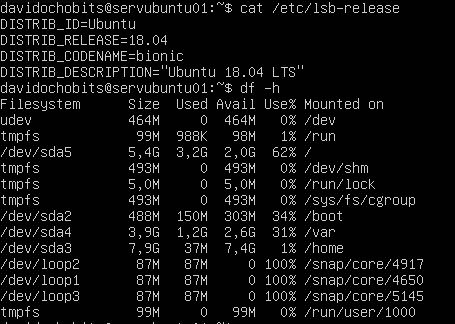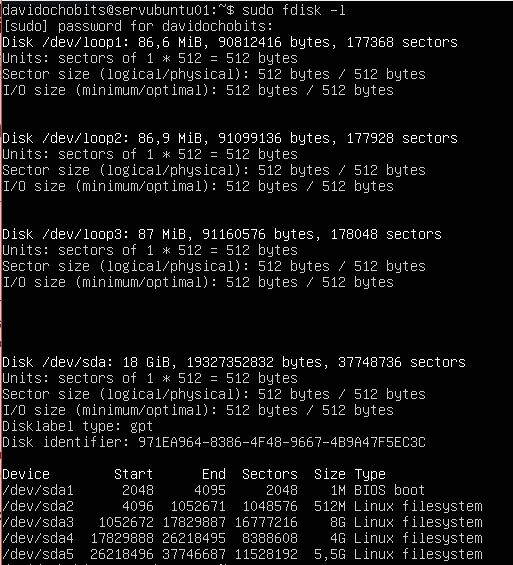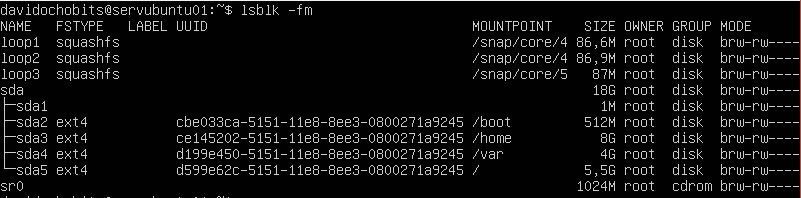Ubuntu: Cómo ver particiones
El artículo de hoy será eminentemente práctico, veremos en nuestro sistema Ubuntu cómo ver particiones, de diferentes maneras, desde la línea de comandos. Pero antes de nada aclaremos conceptos.
¿Qué es una partición en GNU/Linux?
Mediante el particionado podemos dividir un disco en partes más pequeñas, contenidos dentro del mismo disco físico, ya sea mecánico o sólido. Ya en su día os hablé de los diferentes tipos de particiones y de sistemas de ficheros:
Ahora sí veamos las diferentes herramientas que podemos utilizar para ver las particiones en nuestro Ubuntu.
Ubuntu: Cómo ver particiones
A partir de aquí vamos a ver como trabajar con tres excelentes herramientas que nos ayudarán a obtener la información necesaria sobre las particiones de nuestro equipo.
Trabajar con la herramienta df
Utilizar esta herramienta es realmente fácil. Simplemente la df lo podemos ejecutar con el parámetro “-h” para que nos muestre una información fácil de leer por humanos ? Otros parámetros interesantes con “-m” se nos mostrará la ocupación en megabytes y con “-i” nos mostrará la información de ocupación de inodos.
Veamos un ejemplo:
Utilizando un clásico: fdisk
Se trata de una herramienta con muchos años en la espalda. El uso de fdisk para ver las particiones también es muy simple, añadiendo el parámetro “-l” se nos muestran todos los discos:
Lsblk o como ver los dispositivos de bloques
En este caso es una herramienta que quizás no es muy conocida y que muestra información de los dispositivos de bloques, tal y como indica su página de man.
Los parámetros de lsblk recomendamos son, en primer lugar “-f” que muestra una información amplia y con “-m” que además nos mostrará la información de sus propietarios y de permisos de escritura lectura.
Aquí lo dejamos, espera que la información haya sido de vuestra utilidad. Nos vamos leyendo ^.^